文章详情页
win10系统使用小任务栏按钮的方法
浏览:123日期:2023-03-22 15:57:54
相信很多小伙伴都在使用win10系统,这款操作系统在以往版本的基础上进行了优化升级,因此在功能以及性能方面更加的全面,从而让用户更加方便快捷的使用电脑。我们在操作电脑系统的过程中,可以在界面底部看到一个任务栏,在任务栏中会看到很多应用图标。如果在任务栏中有太多的任务图标,就会有一些的任务图标不能显示出来,这时候我们可以使用小任务栏按钮,使任务栏中能够显示更多的图标。那么接下来小编就给大家详细介绍一下win10系统使用小任务栏按钮的具体操作方法,有需要的朋友可以看一看。

1.首先在电脑桌面的左下角找到开始图标按钮并点击,其上方就会出现一个窗口,我们在窗口左侧点击“设置”选项。
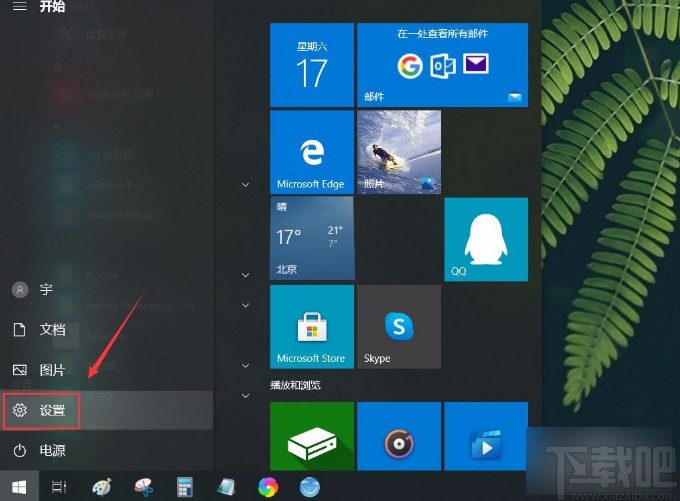
2.接着界面上就会出现一个设置页面,我们在页面上找到“个性化”选项,点击这个选项就可以了。
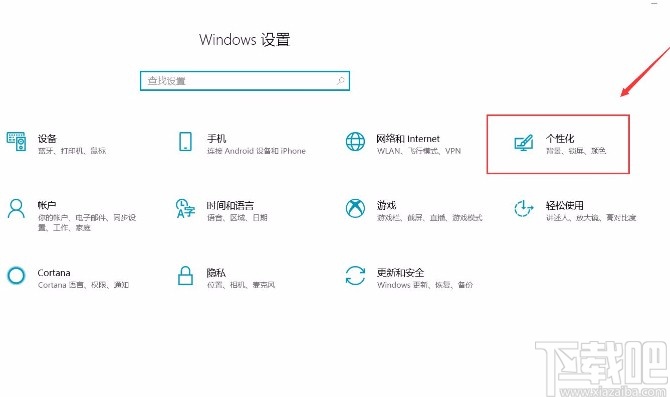
3.然后就会切换到个性化页面,我们在页面左侧边栏中点击“任务栏”选项,之后再进行下一步操作。
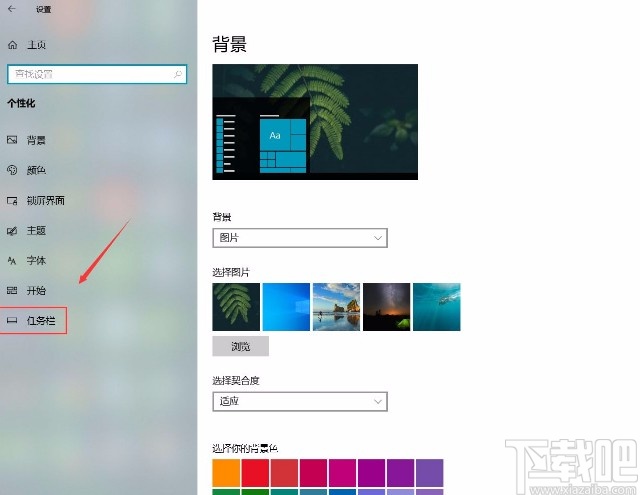
4.接下来在界面上就可以看到“使用小任务栏按钮”选项,该选项下方有一个开关按钮,如下图所示。
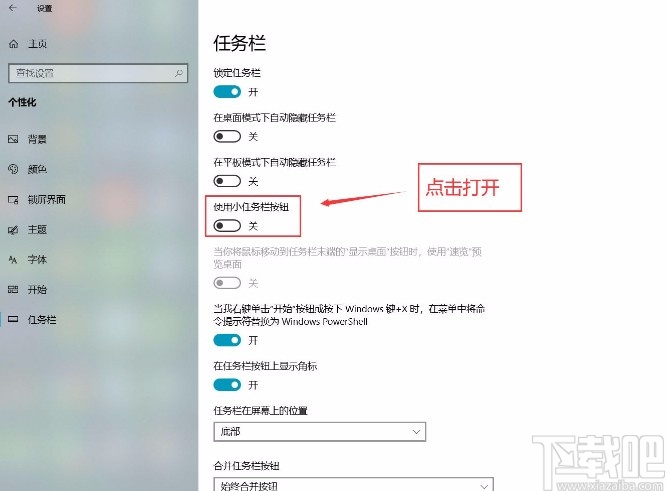
5.最后我们点击“使用小任务栏按钮”选项下方的开关按钮将其打开,就可以看到界面底部的任务栏图标变小了,如下图所示,大家可以作为参考。
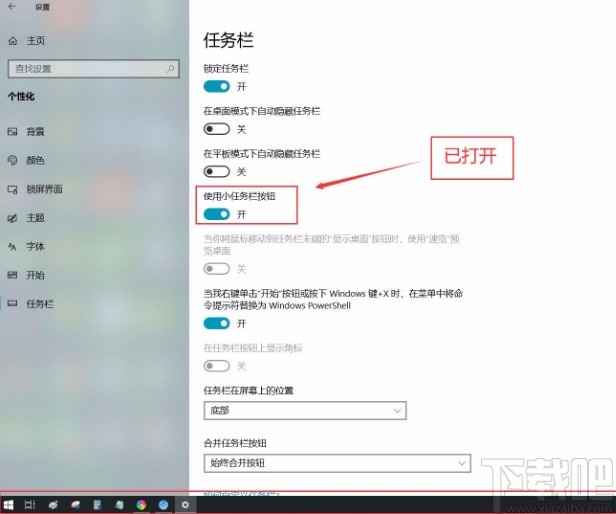
以上就是小编给大家整理的win10系统使用小任务栏按钮的具体操作方法,方法简单易懂,有需要的朋友可以看一看,希望这篇教程对大家有所帮助。
相关文章:
1. 如何用命令提示符还原Win10?命令提示符还原Win10系统教程2. Win10系统总是自动掉线及断网怎么办?3. Win10系统下steam平台更新不了怎么办?4. 华为笔记本如何重装系统win10?华为笔记本重装Win10系统步骤教程5. Win10系统怎么关闭自动更新?6. ThinkPad L480笔记本如何安装win10系统 安装win10系统操作方法介绍7. Win10系统没有声音如何修复?8. 如何纯净安装win10系统?uefi模式下纯净安装win10系统图文教程9. Win10系统C盘空间自动变小了怎么办?10. Win10桌面图标太大怎么办?Win10系统桌面图标太大的解决方法
排行榜

 网公网安备
网公网安备